"Min iPhone 6 har nu fastnat i zoomläge, 3-fingertrycket fungerar inte och iPhone blir varm. Hur åtgärdar jag det här problemet?" Fast i zoomläge är ett av de vanligaste problemen på iPhone XS/X/8/7/6. Vad bör orsakerna till problemet vara? Hur får man iPhone ur zoomläge?
Artikeln delar fyra ofta använda metoder för att lösa problemet. Naturligtvis, om du fortfarande inte kan få iPhone XS / X / 4/8/7 ur zoom-läget, kan du också använda Aiseesoft iOS-systemåterställning för att återvända den fastnade iPhone 6 i zoom-läget till normalt med lätthet.
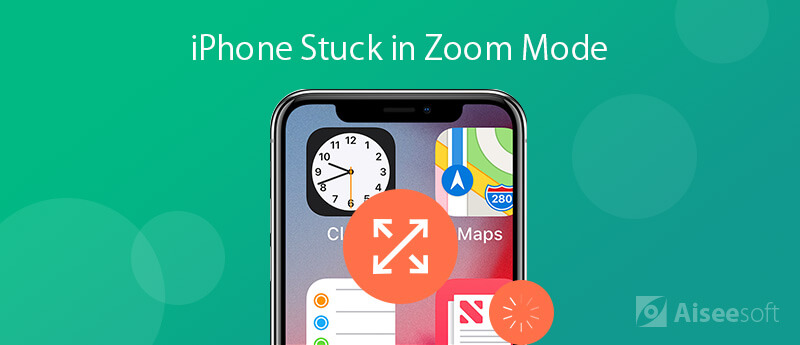
När din iPhone XS / X / 8/7/6 sitter fast i zoomläget kan du prova några enkla metoder för att lösa problemet först. Allt du behöver göra är din enhet, en dator och den senaste versionen av iTunes.
När din iPhone sitter fast i zoomläge, dubbelklicka på skärmen med tre fingrar. Då får du två resultat. Om det lyckas går iPhone-skärmen omedelbart tillbaka till normalvy och lämnar zoomläget.
Om din iPhone-skärm fortfarande förblir i zoomläge kan du prova trefingrarna igen. Den här metoden är tillgänglig för alla iPhone-modeller inklusive iPhone 6.
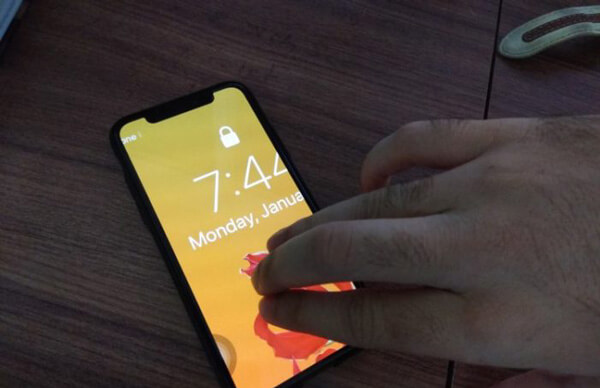
Om din iPhone fastnar i zoomläget kan du inte göra det starta om det med strömbrytaren. Alternativt kan du tvinga att starta om din iPhone XS / XR / S / 8/7/6 med knappkombinationen.
För iPhone 6S och tidigare: Fortsätt att trycka på Home-knappen och Power-knappen tills du ser Apple-logotypen. Släpp nu knapparna och vänta på att din iPhone ska starta som vanligt.
För iPhone 7: Håll ned både strömbrytare och volymknappar. Låt dem gå när Apple-logotypen visas på skärmen. Ange sedan din iPhone med PIN-kodskoden.
För iPhone X eller senare: Tryck och släpp Volym upp-knappen snabbt och gör samma sak med Volym ned-knappen. Håll sedan ned strömbrytaren tills Apple-logotypen visas på skärmen.
Obs! Det här sättet tar inte bort dina data och inställningar på din iPhone
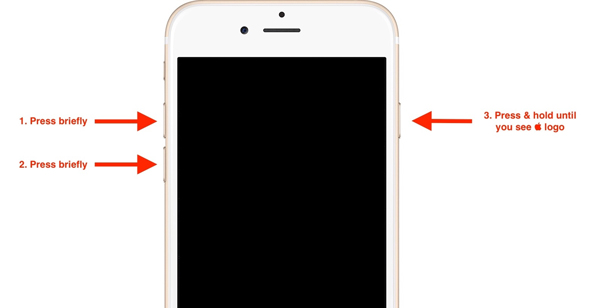
Bara att stänga av zoomläget på din iPhone är en annan enkel metod för att bli av med problemet. Men om din iPhone fastnar i zoomläge, som du inte kan använda "Inställningar", kan du göra det med iTunes enligt nedan.
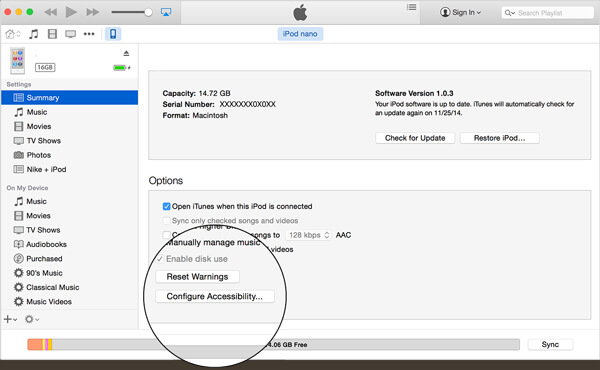
Fabriksåterställning av iPhone är ett effektivt sätt att lösa olika problem på iPhone 6, inklusive iPhone fastnar i zoomläge. Om din iPhone inte fungerade nu kan du också göra det fabriksåterställ iPhone via iTunes.
Obs: Den här lösningen kommer att radera alla dina data och personliga inställningar på din iPhone, så det är bättre att göra en säkerhetskopia i förväg.
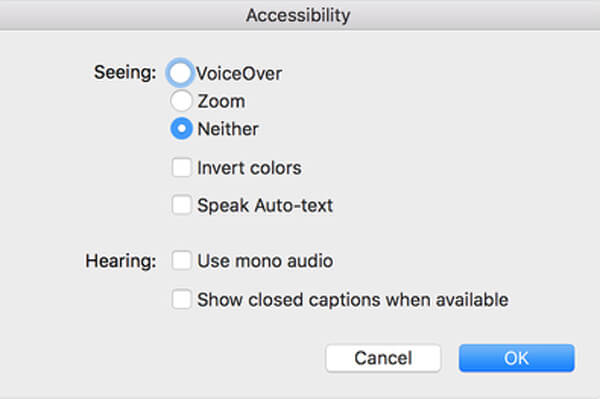
Om du inte kan fixa iPhone XS / X / 8/7/6 fastnat i zoomläge eller inte har säkerhetskopierat originaldata på iPhone, Aiseesoft iOS-systemåterställning är en enkel och effektiv metod för att fixa iPhone-fastnade problem och få din iPhone tillbaka till normal. Dessutom kan du bevara originalinformationen på din iPhone.

Nedladdningar
100 % säker. Inga annonser.
100 % säker. Inga annonser.



Slutsats
Den här artikeln publicerar 5 metoder för hur du fixar iPhone 6 som fastnar i zoomläget. Du kan använda de vanliga metoderna utan extra programvara. Men om dessa metoder inte fungerade för din iPhone, är Aiseesoft iOS-systemåterställning den enda lösningen du kan ta hänsyn till.
Problem med iPhone fastnat
1. Gå ur blandningsläge på iPhone / iPod 2. iPhone fastnat på skärmen 3. Fixar för WhatsApp iCloud säkerhetskopiering 4. iPhone fastnat i återställningsläge 5. iPhone fastnat på Apple-logotypen 6. Fixa iPhone fastnat i hörlurarläge 7. Fixa iPhone Stuck vid verifiering av uppdateringen 8. Fixa iPhone Stuck på FaceTime Ending-skärmen
Fixa ditt iOS-system till det normala i olika problem som att fastna i DFU-läge, återställningsläge, hörlurarläge, Apple-logotyp, etc. till det normala utan dataförlust.
100 % säker. Inga annonser.
100 % säker. Inga annonser.